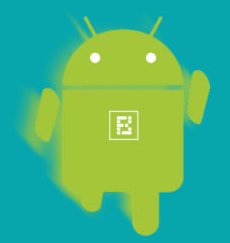আপনার আইফোন থেকে পরিচিতি মুছে ফেলা সহজ, এবং এটি করার বিভিন্ন উপায় আছে। এই নিবন্ধটি একটি একক পরিচিতি, একাধিক পরিচিতি বা আপনার সমস্ত পরিচিতি মুছে ফেলার সর্বোত্তম উপায় বর্ণনা করে৷
হয়তো এটা ঘর পরিষ্কার করার সময়, অথবা আপনি আর কিছু পরিচিতি প্রয়োজন নেই. যাই হোক না কেন, আপনার আইফোন থেকে পরিচিতিগুলি কীভাবে সরানো যায় তা এখানে।
একটি একক পরিচিতি মুছুন
পরিচিতিগুলিতে যান এবং আপনি যে পরিচিতিটি সরাতে চান তাতে আলতো চাপুন৷

সম্পাদনা > পরিচিতি মুছুন ক্লিক করুন।

আপনি পরিচিতি মুছে ফেলতে ক্লিক করে পরিচিতি মুছে ফেলতে চান তা নিশ্চিত করুন।
একটি উত্স থেকে সমস্ত পরিচিতি মুছুন
আইফোনগুলি Gmail, আউটলুক বা ইয়াহু মেইলের মতো ইমেল অ্যাকাউন্ট থেকে পরিচিতিগুলি টেনে আনতে পারে। সামগ্রিকভাবে, এটি আপনার আইফোনে পরিচিতি যোগ করা এবং সরানো সত্যিই সহজ করে তোলে। আপনি যদি একটি লিঙ্ক করা অ্যাকাউন্ট থেকে বা আপনার iPhone থেকে কোনো পরিচিতি সরিয়ে দেন (উপরে দেখানো হয়েছে) তাহলে সেগুলি উভয় স্থানেই সরানো হবে। একটি উত্স থেকে সমস্ত পরিচিতি মুছে ফেলতে, আপনি হয় পুরো অ্যাকাউন্টটি মুছে ফেলতে পারেন বা সেই উত্স থেকে পরিচিতিগুলির সিঙ্কিং বন্ধ করতে পারেন৷
আপনি সেটিংস > পাসওয়ার্ড এবং অ্যাকাউন্টে গিয়ে কোন উত্সগুলি লিঙ্ক করা আছে তা দেখতে পারেন৷

পরিচিতিগুলিকে সিঙ্ক করা অ্যাকাউন্টগুলির নীচে "পরিচিতি" শব্দটি থাকবে৷
আপনি যে অ্যাকাউন্ট থেকে পরিচিতিগুলি সরাতে চান তাতে ক্লিক করুন। সেখান থেকে, আপনি পরিচিতি সুইচ টগল করে এবং আমার আইফোন থেকে মুছুন ট্যাপ করে যোগাযোগের সিঙ্কিং বন্ধ করতে পারেন।

এছাড়াও আপনি Delete Account > Delete from iPhone এ ক্লিক করে সম্পূর্ণ অ্যাকাউন্ট (মেইল, পরিচিতি, ক্যালেন্ডার, নোট) মুছে ফেলতে পারেন।
কিছু পরিচিতি মুছুন, কিন্তু সব না
এই যেখানে জিনিস কঠিন. একটি আইফোনে একাধিক পরিচিতি মুছে ফেলার কোনো উপায় নেই (যদি না আপনি সেগুলি সব মুছে দেন)—সব বা কিছুই না। যাইহোক, সব হারিয়ে না. আপনি উত্স অ্যাকাউন্ট থেকে সেই পরিচিতিগুলি মুছতে পারেন এবং সেই পরিবর্তনগুলি আপনার আইফোনে সিঙ্ক হবে৷ আপনার পরিচিতিগুলি কোথায় রয়েছে তার উপর নির্ভর করে, একাধিক পরিচিতি সরানোর বিভিন্ন উপায় থাকবে৷ প্রদানকারীর ডকুমেন্টেশন পড়ুন (যেমন জিমেইল و চেহারা و ইয়াহু মেইল ).
কিন্তু এখন আপনি ভাবছেন: তারা যদি আপনার আইফোনে সংরক্ষিত পরিচিতি হয় এবং অ্যাকাউন্টে না থাকে? ঠিক আছে, আপনি ভাগ্যবান, কারণ এর জন্য একটি সমাধান রয়েছে। যাও icloud.com এবং আপনার iCloud শংসাপত্র দিয়ে সাইন ইন করুন.
"পরিচিতি" এ ক্লিক করুন।
Ctrl + ক্লিক করে আপনি যে পরিচিতিটি মুছতে চান সেটি নির্বাচন করুন।

আপনার কীবোর্ডে মুছুন কী টিপুন এবং তারপরে প্রদর্শিত ডায়ালগে "মুছুন" ক্লিক করুন৷
একবার হয়ে গেলে, পরিবর্তনগুলি আপনার আইফোনে সিঙ্ক করা হবে।
আপনি জানতে আগ্রহী হতে পারেন: আইফোনে একবারে একাধিক পরিচিতি কীভাবে মুছবেন